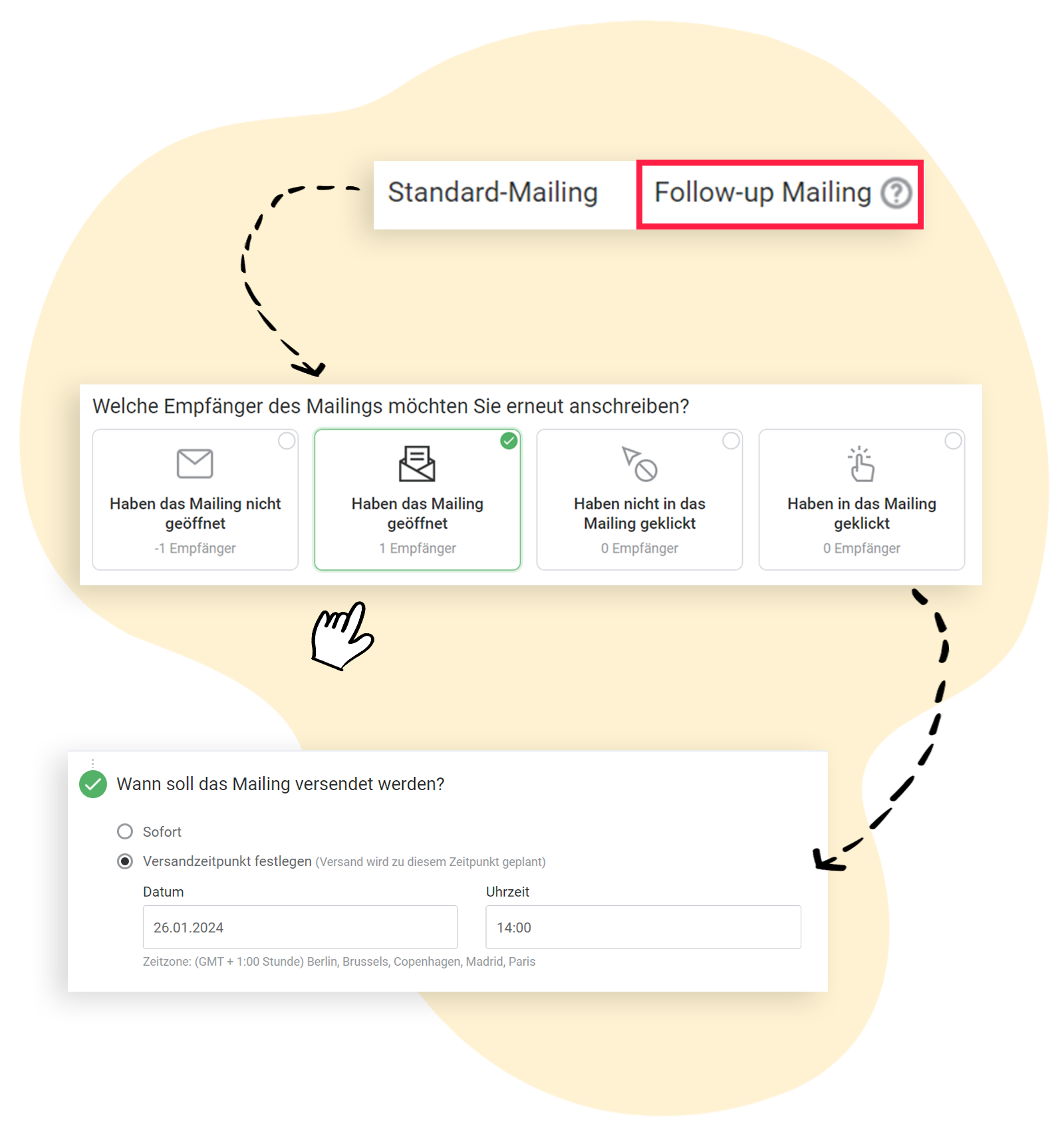Follow-up-Mailings mit rapidmail versenden
Ein Follow-up-Mailing orientiert sich an der Empfängeraktivität in einem bereits versendeten Mailing: Bei dieser Art von Mailing nehmen Sie bestimmte Einstellungen vor, um nur Kontakte zu erreichen, die auf eine bestimmte Weise mit dem ursprünglichen Mailing interagiert haben. Somit können Sie gezielt auf eine Empfängergruppe eingehen und Ihre Newsletter-Ziele erreichen. In diesem Artikel zeigen wir Ihnen, welche Möglichkeiten Sie beim Anlegen des Follow-up-Mailings haben.
Inhaltsverzeichnis
Warum sollte ich Follow-up-Mailings versenden?
Mithilfe von Follow-up-Mailings haben Sie die Möglichkeit, gezielt Empfängeraktivitäten anzuregen. Sie bauen dabei immer auf einem bereits versendeten Mailing auf und beabsichtigen so eine bestimmte Reaktion der Kontakte.
So können Sie beispielsweise einstellen, dass Ihr Follow-up nur bei den Kontakten ankommen soll, die Ihr ursprüngliches Mailing nicht geöffnet haben. Je nach Zweck des Follow-up-Mailings können Sie entscheiden, ob Sie die identischen Inhalte erneut versenden oder ob Sie die Inhalte anpassen.
Empfängeraktivität, die Sie für Ihr Follow-up-Mailing berücksichtigen können:
- hat Original-Mailing geöffnet
- hat Original-Mailing nicht geöffnet
- hat im Original-Mailing geklickt
- hat nicht im Original-Mailing geklickt
💡 Wann ist ein guter Zeitpunkt für ein Follow-up-Mailing?
Natürlich hängt es immer von verschiedenen Kriterien ab, welcher Versandzeitpunkt sich am besten für ein Follow-up-Mailing eignet. Die größte Auswirkung auf die Öffnungsrate wird z. B. erzielt, wenn der Versand des Follow-up-Mailings drei Tage nach dem ursprünglichen Versand erfolgt. Im nächsten Punkt können Sie mehr dazu lesen.
Follow-up-Mailing erstellen und Versandzeitpunkt planen
❗ Zeitliche Beschränkung: Wenn Sie ein Follow-up-Mailing anlegen, können Sie sich nur auf Original-Mailings beziehen, deren Versand nicht länger als 3 Monate her ist.
Nachfolgend stellen wir Ihnen die drei Möglichkeiten, die Sie bei der Erstellung haben, vor.
1. Ein Follow-up-Mailing direkt in der Mailing-Übersicht erstellen
- Wählen Sie in der Mailingübersicht das entsprechende, bereits versendete Basismailing aus und wechseln Sie in den Reiter Follow-up-Mailing.
- Alle Daten, wie Absender und Betreff, werden direkt aus dem ausgewählten Mailing übernommen. Oben müssen Sie das Basismailing nur noch einmal auswählen.
- Anschließend können Sie auch die gewünschte Empfängergruppe anhaken.
- Mit Weiter gelangen Sie in den Editor. Bearbeiten Sie gegebenenfalls Ihren Entwurf und klicken dann erneut auf Weiter.
Legen Sie zum Schluss den Versandzeitpunkt fest, überprüfen Sie die Daten und klicken Sie auf Mailing versenden.
2. Follow-up-Mailing beim Anlegen eines neuen Mailings erstellen
Alternativ zum soeben beschriebenen Prozess können Sie in der Mailingübersicht ➕ Neues Mailing anlegen auswählen. Auch hier wechseln Sie in den Reiter Follow-up-Mailing.
Im nächsten Schritt sind, anders als davor, noch keine Daten angegeben. Sie wählen ein Mailing aus und geben Empfänger, Absender und Betreff selbst ein. Anschließend können Sie das Mailing Neu anlegen oder eine Vorlage für das Follow-up auswählen.
Im Editor passen Sie die Inhalte gegebenenfalls an, bestätigen mit Weiter und überprüfen die Daten wie üblich. Legen Sie zum Schluss den Versandzeitpunkt fest und klicken Sie auf Mailing versenden.
3. Follow-up-Mailing direkt nach Versand des Original-Mailings planen
Eine andere Option ist, das Follow-up direkt nach dem Versand des Basismailings vorzubereiten. Haben Sie einen Newsletter verschickt, wird Ihnen danach stets die untenstehende Meldung angezeigt, die zu einem Follow-up-Versand einlädt.
Klicken Sie dafür den grünen Button und passen Sie wenn nötig die Absenderdaten und den Betreff an. Klicken Sie auf Weiter um zum Editor zu gelangen. Hier können Sie die Inhalte anpassen oder übernehmen.
Anschließend überprüfen Sie alle Angaben. Der optimale Versandzeitpunkt wird automatisch für Sie ermittelt und voreingestellt. Möchten Sie ihn ändern, können Sie dies im entsprechenden Feld tun und mit Mailing versenden bestätigen. Das Follow-up wird am voreingestellten Tag an die Kontakte versendet, ohne dass es einer weiteren Aktion bedarf.
Konnte Ihr Follow-up-Mailing nicht versendet werden, könnte einer der folgenden Gründe vorliegen:
- Es hat keine entsprechende Empfänger-Aktivität stattgefunden.
- Die ursprüngliche Empfängerliste wurde in der Zwischenzeit gelöscht.